Немного освоившись с 3D-принтером, многие пользователи ищут способы увеличить скорость 3Д-печати. Ведь некоторые модели могут печататься много часов или даже несколько дней.
Бездумное увеличение скорости работы принтера может привести к сильному ухудшению качества поверхности и детализации готового отпечатка. К тому же могут возникать неприятные ошибки, например, смещение слоев.
Мы рассмотрим, какие настройки можно использовать, чтобы немного сократить время работы принтера, но при этом не ухудшить качество, на примере популярного слайсера CURA. Все настройки, описанные ниже, присутствуют и в других слайсерах, возможно с другими названиями.
Скорость печати
В традиционном производстве готовые изделия представляют собой единую деталь. В 3D-печати внешняя и внутренняя часть модели печатаются по разному. Внутренняя часть - это заполнение, а внешняя - оболочка.
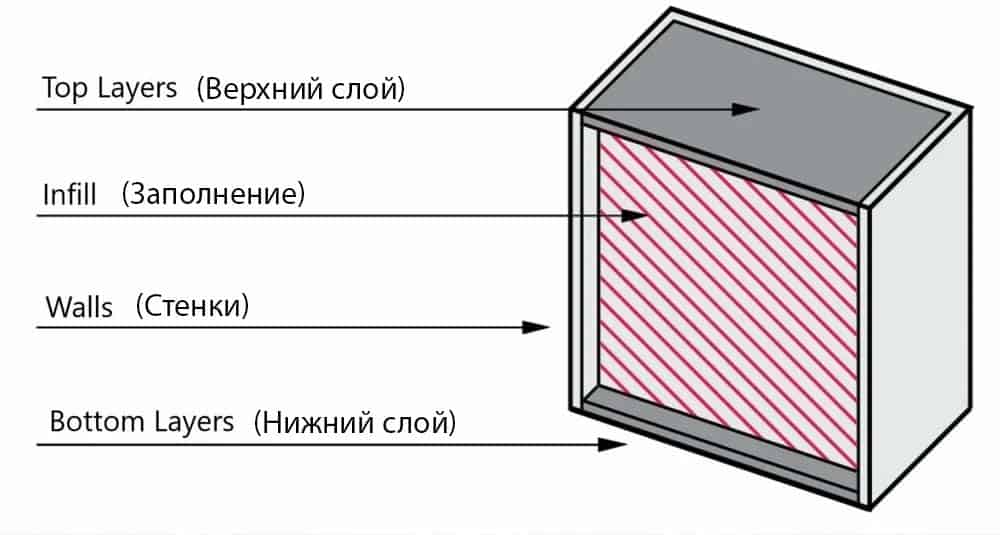
Для PLA и ABS стандартными настройками печати считаются 40-60мм/с. Для спецпластиков и мягких флексов эти параметры могут быть значительно ниже - 10-20мм/с. Увеличивайте скорость постепенно на 5 мм/с, чтобы оперативно отслеживать и решать возникающие проблемы. Лучше решать проблемы с качеством модели одну за другой, а не все сразу.
- Если необходимо распечатать художественную модель, для которой важно хорошее качество поверхности, снизьте скорость печати внешних стенок. Так модель получится более аккуратной.
Температура
Для того, чтобы принтер мог печатать, пластиковая нить должна плавится в определенном месте экструдера, иначе подающий механизм не сможет протолкнуть пруток.

Попробуйте повышать температуру сопла примерно на 5-15 °C на каждые 5-10 мм/с увеличения скорости. Настройки температуры у разных 3D-принтеров могут отличаться, поэтому тут стоит запастись терпением и не стесняться экспериментировать.
Если вы замечаете, что слои печатаются неравномерно, или некоторые слои плохо прилипают друг к другу (готовая модель хрупкая, легко ломается по слоям), поднимите температуру сопла сразу на 10 градусов, чтобы избежать недоэкструзии.
Некоторые модели экструдеров можно модернизировать. Например для экструдера E3D доступны нагревательные блоки Volcano или Super Volcano, которые позволяют немного увеличить производительность экструдера за счет увеличенной зоны нагрева.
Скорость перемещения экструдера
Или, как иногда ее называют, скорость холостого перемещения экструдера. Это скорость, с которой перемещается печатающая головка принтера, когда он не экструдирует пластик. Например, когда экструдер перемещается между двумя моделями, расположенными в разных местах печатного стола.
Если нужно напечатать несколько моделей, то повышение скорости перемещения экструдера может значительно сократить время печати. По умолчанию в CURA эта скорость установлена на 150 мм/с, но можно смело поднимать ее с интервалом 10-20 мм/с и выше. Максимальная скорость перемещения будет зависеть от кинематики и состояния механики принтера.
После экструзии пластик может вытекать из сопла. Эти капли могут прилипнуть к другим частям модели, из-за чего на модели появятся тоненькие ниточки пластика. Такой дефект 3D-печатники называют “паутинка” или “волосатость”. Увеличение скорости перемещения экструдера позволяет избежать данных проблем.
Но стоит быть внимательным, увеличение скорости перемещения печатающей головки увеличивает вероятность столкновения с моделью на столе. Важно сбалансировать любое увеличение скорости движения с другими настройками, такими как Z-HOP.
Высота слоя
Высота слоя - это один из важнейших параметров, который влияет на скорость печати. Чем толще слой, тем меньше слоев придется печатать принтеру, а значит он быстрее закончит модель. Но у печати с большим слоем есть свои недостатки. Такие модели получаются менее детализированными и более слоистыми.
Стандартная высота слоя 0,1-0,2 мм. Для более быстрой печати можно увеличить этот параметр до 0,3 мм (при сопле 0,4 мм). Это даст существенное сокращение времени печати. Сопла большого диаметра (0,6 - 1 мм), установленные на 3D-принтере, позволяют увеличить высоту слоя и значительно сократить время печати.
Заполнение
Этот параметр отвечает за форму и плотность внутреннего заполнения модели. Чем больше процент, тем более прочной и тяжелой получится готовая деталь. Уменьшение процента заполнения позволяет немного сократить время печати, но модель может получится более хрупкой.
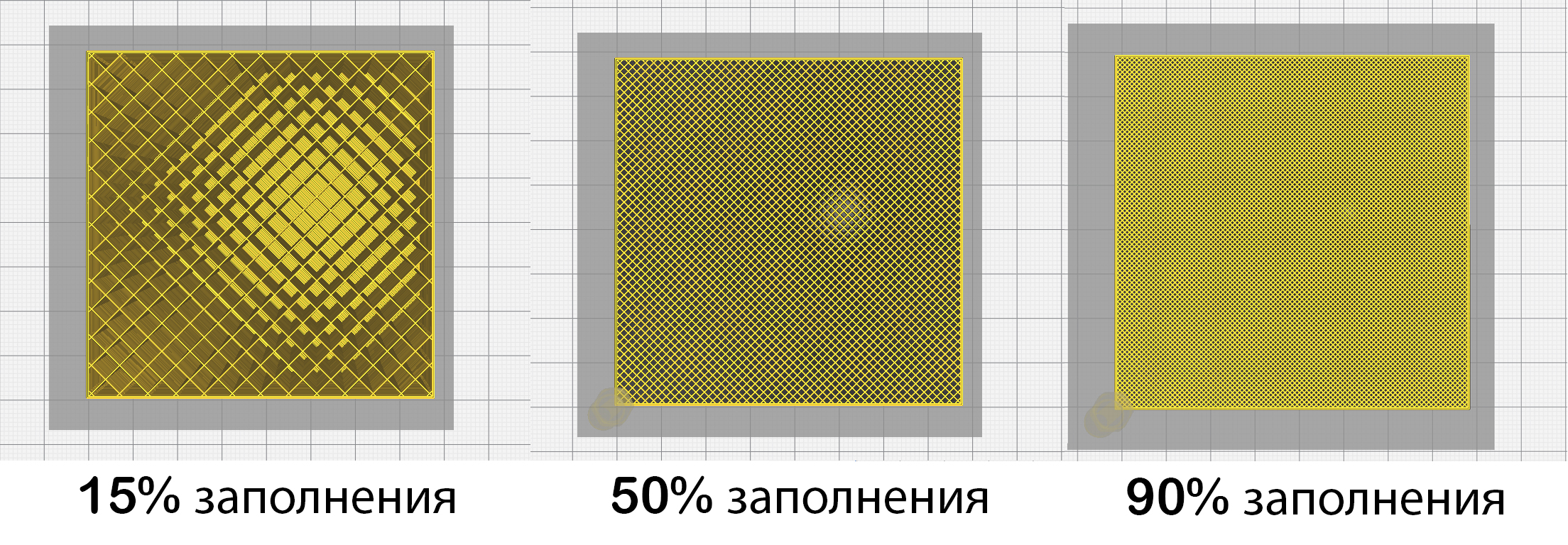
Рекомендуемые настройки заполнения:
-
Стандартные модели: 15-50%
-
Функциональные модели: 50-100%
-
Декоративные фигурки: 0-15%
Правильно выбранный вид заполнения может немного сократить время печати и количество затрачиваемого пластика. Например, шаблон “соты” - соединяет стены в трех измерениях, обеспечивая большую прочность. В результате на такое заполнение тратиться меньше материала, по сравнению со стандартной сеткой.
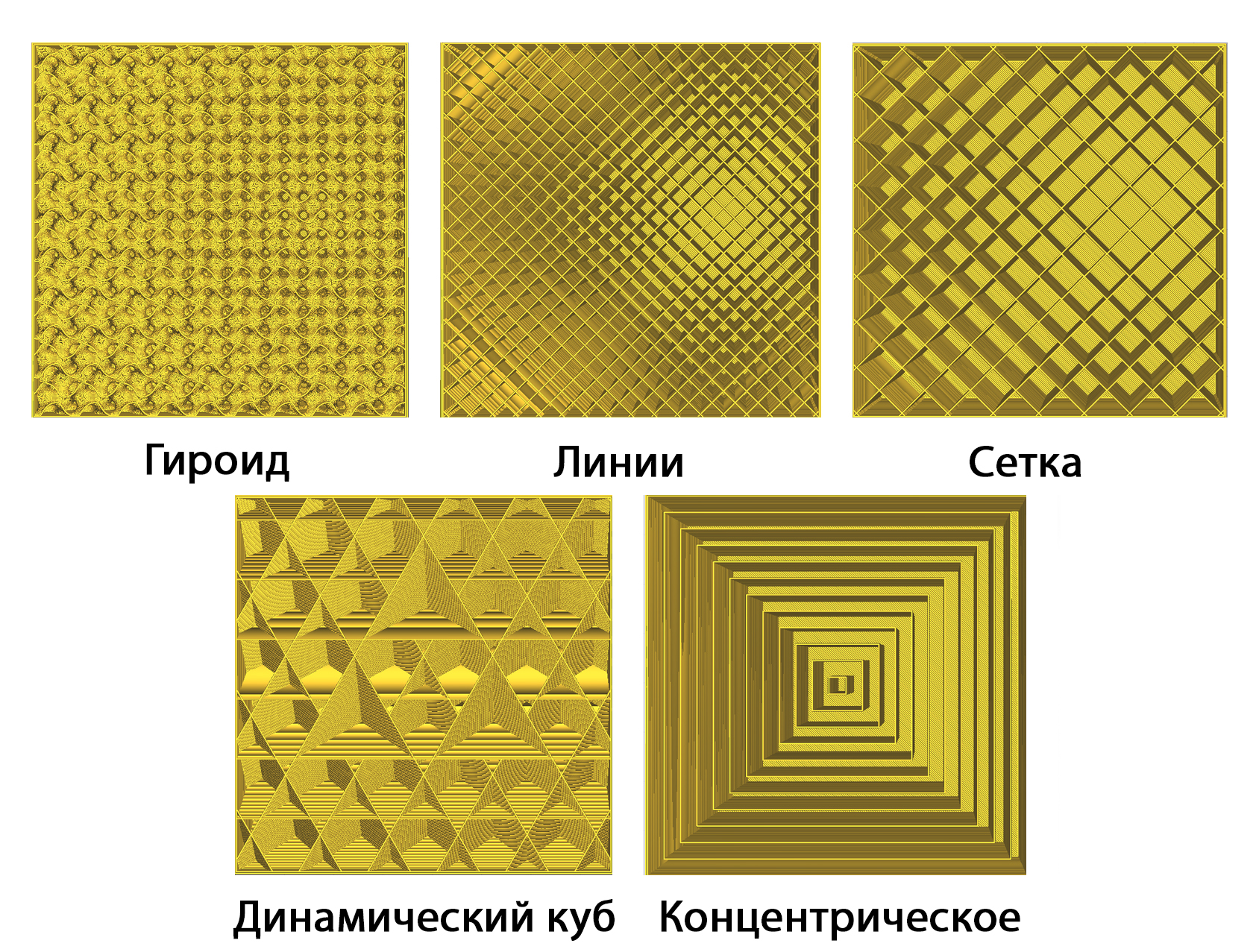
Описание некоторых популярных шаблонов:
-
Линии: этот шаблон заполнения состоит из линий, напечатанных в одном направлении (либо вдоль оси X, либо по оси Y). Направление печати меняется каждый слой. Такой рисунок заполнения расходует меньше материала и хорошо подойдет для быстрой печати, но готовая модель будет не очень прочной.
-
Сетка: этот шаблон похож на линии, только слои не чередуются. Один из самых популярных шаблонов, обеспечивающий баланс между прочностью, расходом материала и временем печати.
-
Динамический куб: создает заполнение из кубов повернутых под углом 45 градусов относительно осей X и Y. Такое заполнение обеспечивает прекрасную прочность, но требует больше материала и времени, по сравнению с другими шаблонами.
-
Гироид: пожалуй, самый необычный шаблон заполнения. Он состоит из волнообразных линий, которые периодически пересекаются между собой. Гироид предназначен для достижения оптимального баланса между прочностью, расходом материала и временем печати.
-
Концентрическое: такое заполнение состоит из линий которые повторяют контур детали. Такой шаблон быстро печатается и хорошо подходит для гибких деталей.
Конечно, шаблонов заполнения гораздо больше, в одной только CURA сейчас доступно 13 вариантов. В зависимости от обновления и слайсера настройки заполнения могут отличаться.
Внешние стенки
Оболочка модели или внешние стенки - это периметр 3D-модели снаружи, который состоит из внешних стенок, верха модели (крышка) и низа модели.
Чем больше значение установлено, тем больше слоев придется печатать принтеру. Готовая деталь получается более прочной, но время печати значительно увеличивается.

Толщина внешней стенки модели с разными настройками
Попробуйте установить значение 0,8 мм (это 2 слоя соплом 0,4 мм), это позволит сократить время печати, но готовая модель не получится слишком хрупкой. Для еще более быстрой печати можно установить внешний периметр равный 1 слою, но это может сделать боковые стенки практически прозрачными.
Дополнительные элементы
К таким элементам можно отнести все, что добавляет слайсер к модели, например, поддержку или рафт.

Модель с разными настройками поддержки
Поддержки необходимы для печати нависающих элементов, при недостатке поддержек некоторые части модели не напечатаются. Слишком густое дерево поддержек существенно увеличивает время печати и затрудняет постобработку.
Старайтесь расположить модель на столе так, чтобы минимизировать количество нависающих элементов. По умолчанию в слайсере выставлено правило для создания поддержек при угле нависания 45 градусов. Это значение вполне можно увеличить до 50-55 градусов, на некоторых видах пластика, например PLA, даже больше. Используя небольшой тест на нависания, можно экспериментально подобрать актуальные настройки поддержки.

Тест на печать нависающих элементов
Также есть вспомогательные элементы для адгезии, такие как рафт, юбка и т.д. Для печати этих элементов требуется материал и время. Для ускорения печати, при необходимости, используйте юбку, но старайтесь избегать рафта, так как на его выращивание требуется гораздо больше времени.
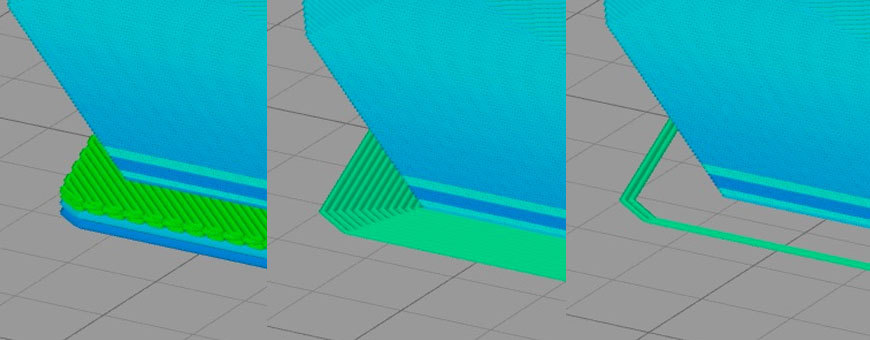
Вспомогательные элементы - рафт, кайма и юбка
Остальные настройки
Помимо всех вышеперечисленных настроек стоит обратить внимание на настройки количества выдавливаемого пластика. Этот параметр называется “поток” (также некоторые его называют “текучестью”, “расходом” и пр.). Настройки потока определяют процент от исходного количества пластика, который должен пройти через сопло 3D-принтера.
Этот параметр необходимо перенастраивать каждый раз, когда вы меняете скорость печати или температуру. Плохо настроенный поток может привести к недостаточной или избыточной экструзии.
Итоги
Оптимизация настроек слайсера - это увлекательный и кропотливый процесс, позволяющий лучше понять механизмы работы 3D-принтера и его возможности. При грамотной настройке параметров, вы можете увеличить скорость печати без негативных последствий для качества и свойств изделий. Но любые настройки будут бесполезны, если вовремя не обслуживать механику принтера.
Не стоит пренебрегать регулярной калибровкой и проверкой всех узлов 3D-принтера. Не забывайте регулярно проверять натяжку ремней, калибровку стола и чистить экструдер. Только так можно получить максимально качественный результат печати.
